“ 매주 목요일마다 당신이 항상 하던대로 신발끈을 묶으면 신발이 폭발한다고 생각해보라.
컴퓨터를 사용할 때는 이런 일이 항상 일어나는데도 아무도 불평할 생각을 안 한다. ”- Jef Raskin
맥의 아버지 - 애플컴퓨터의 매킨토시 프로젝트를 주도
무선,주파수,AM,FM,HAM,BAND,기지국,수신국,무전기,안테나,위성,안테나,신호,항공
| 우리의 눈에는 안보이지만 지금 이순간에도 수많은 신호가 우릴 지나고 있습니다. |

최근 관심이 많이 생겨 찾아본 RTL-SDR! 우연히 인터넷을 보다가 알게 되었는데 꽤 흥미롭게 자료들을 찾아봤습니다. 그렇게 찾아보다 할 수 있는 장비를 구매할까 고민을 하다 장비를 찾아보니 생각보다 꽤 많이 비싸기도 하고 부담이 되는 마음에 다른 것을 찾아보다 가격이 저렴한 것을 찾게 되었습니다 이번 주파수(신호)를 찾아 수신할 수 있는 방법에 대해서 소개하려고 합니다.
목차
RTL-SDR
RTL-SDR 구매의 여정
RTL-SDR의 경우 국내에서 파는 제품을 찾을 수 없었습니다. 여러 곳을 검색을 하며 찾아보려고 했지만 찾기가 어려웠고 국내에서 비슷하게 수신기나 이런 것들은 대부분 가격이 비싸기도 했습니다. 그래서 해외쇼핑몰(알리익스프레스(AliExpress), 국내쇼핑몰(대행[네이버쇼핑, 쿠팡 등))을 이용을 해야 했는데 가격을 쭉 비교를 했는데 큰 차이는 없었습니다.
1차 구매
첫 구매는 적당한 가격에서 국내 쇼핑몰(대행사)을 통해 구매를 하게 되었습니다. 가격도 큰 차이가 없었습니다. 알리와 비교하면 약 1~2천 원 정도 비싼 가격이었습니다만 알리익스프레스는 귀찮기도 해서 해당 쇼핑몰에서 구입을 했고 약 2주의 시간을 기다린 후 우체국 택배를 통해 수령을 할 수 있었습니다. 구매를 하고 테스트를 진행을 하는데 전혀 인식을 하지 않길래 인터넷 검색을 통해 이런저런 글을 보며 드라이버 설치도 해봤지만 전혀 되질 않길래 아는 분들한테 질문을 하니 기기 불량이라고 하여 반품 신청을 했습니다.
2차 구매
첫 구매에서 2주를 기다렸던 제품이 불량이 오자 사실 이때 현타가 많이 오기도 했고 그냥 눈으로 보는 것만으로 만족을 하자는 생각과 함께 포기를 하려고 했지만 동영상들을 보니 더욱 하고 싶다는 생각과 함께 이번에 잘 구매를 하자는 생각으로 다른 쇼핑몰 판매자와 미리 구매 전 문의를 통해 이야기를 주고받고 주문을 하게 되었습니다. 1차 구매 때보다 3천 원 정도 싼 가격으로 구매를 했고 똑같이 약 2주 정도 시간이 소요가 된 것 같습니다. 제일 먼저 받자마자 기기 테스트를 했는데 정상적으로 되는 것을 확인을 했습니다.
RTL-SDR 다운로드 & 설정방법
인터넷에 'RTL-SDR 소프트웨어'라고 검색을 하면 다양한 소프트웨어(프로그램)들이 지원을 하고 있는 것을 알 수 있습니다. 그중에서 저는 AIRSPY[#]에서 만든 SDR#이라는 프로그램을 사용을 하려고 합니다. 다운로드 방법은 아래와 같습니다.
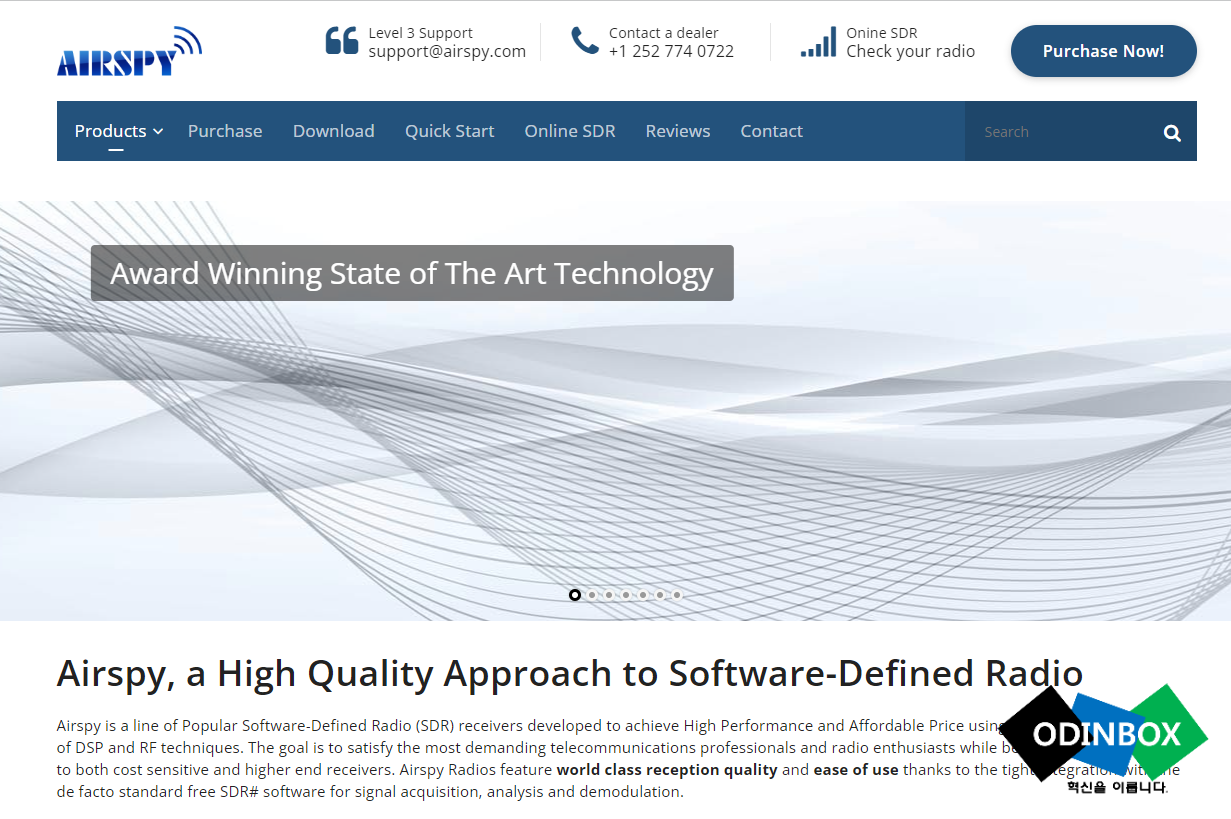
홈페이지에 접속을 하게 되면 가운데 메뉴 부분에서 Download를 누릅니다.


Software Defined Radio Package(Change log)에서 Donwload를 누르면 설치를 할 수 있습니다. 그리고 설치를 하고 압축을 풀고 install-rtlsdr.bat을 누르고 설치를 진행을 하면 zadig이라는 파일이 만들어지는 것을 볼 수 있습니다.
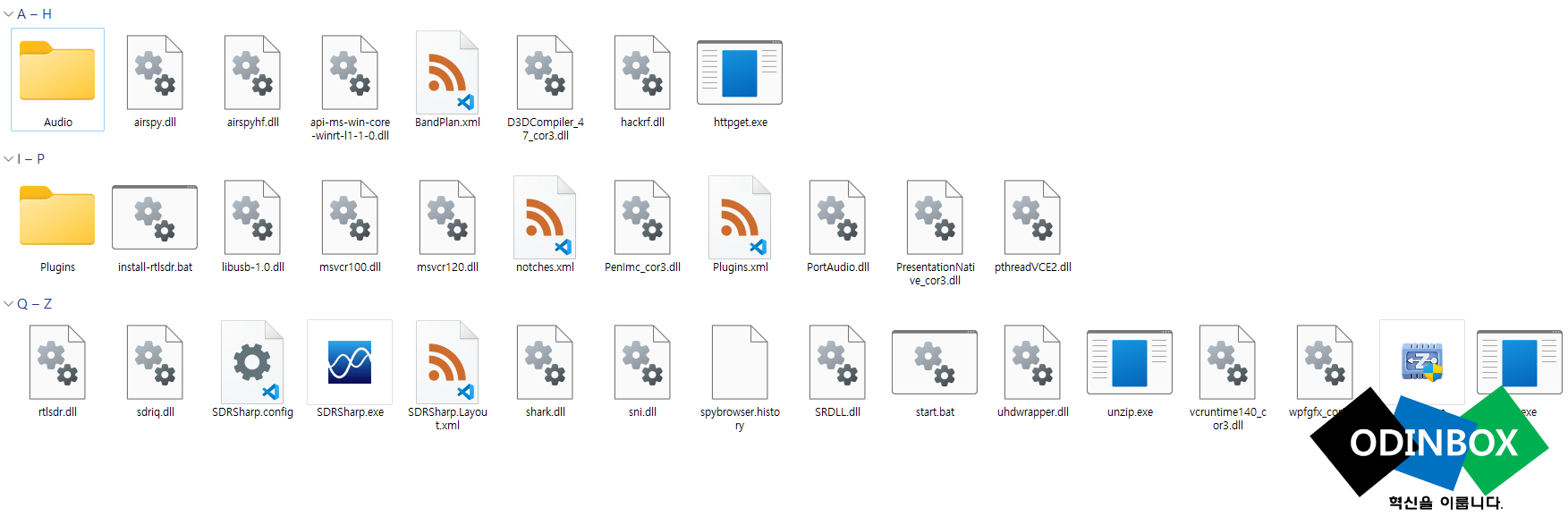

Zadig 파일을 실행을 하면 위와 같이 실행이 되는데, Bulk-In, Interface (Interface 1) * 컴퓨터마다 다를 수 있습니다만 이름이 비슷하면 선택을 하고 Install Driver를 설치하면 설치가 자동적으로 되고 설치가 완료되었는다는 안내 창이 되면 정상적으로 이용을 할 수 있는 준비가 되었습니다.
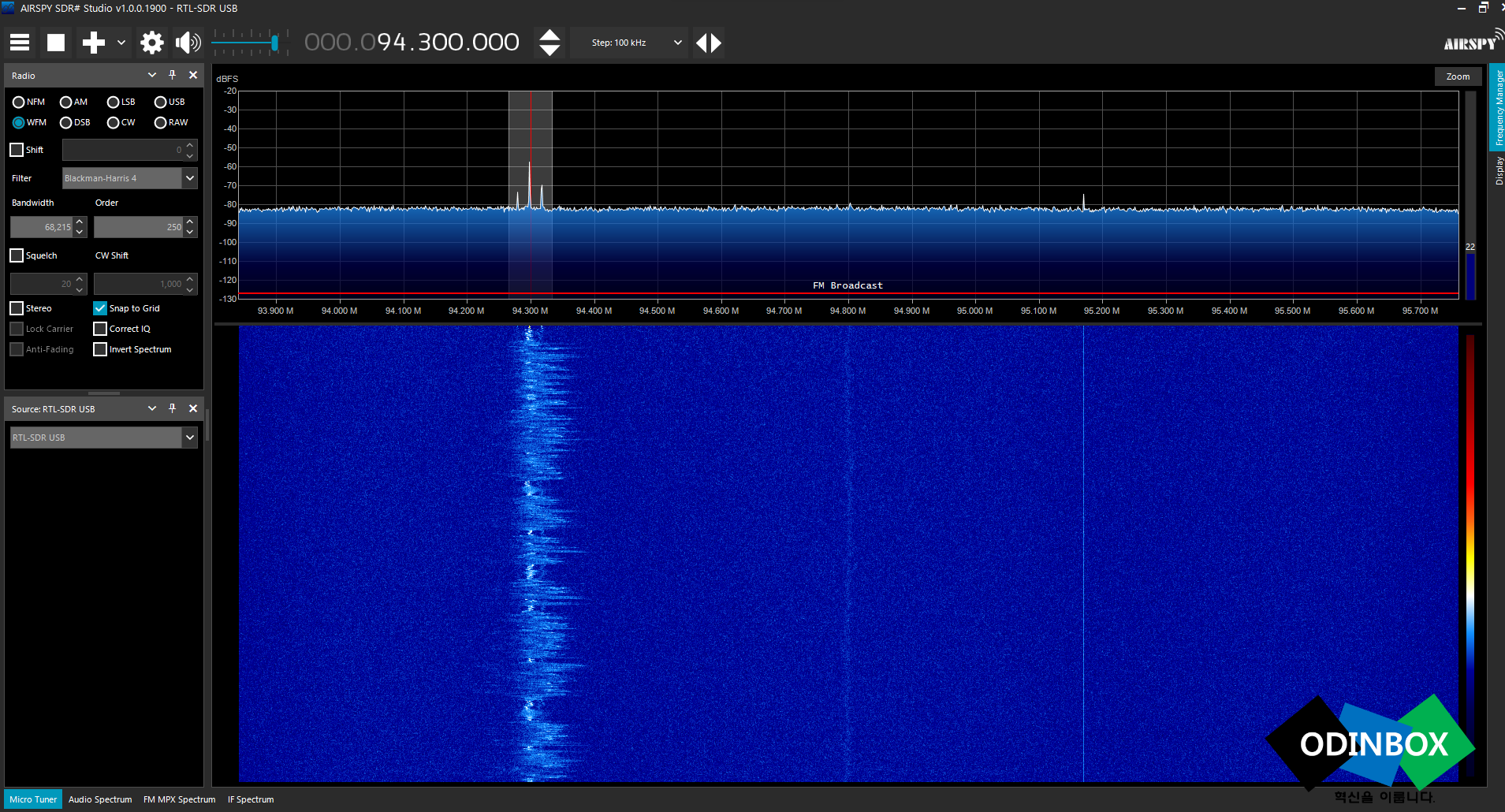


설정을 할 수 있는 것들이 왼쪽 설정을 할 수 있고 상단 부분에 재생 버튼을 누르게 되면 바로 할 수 있습니다.
NFM, AM, LSB, USB, WFM, DSB, CW, RAW 설택을 하고 주파수를 맞추면 됩니다. 화면 속에서 저렇게 신호가 잡히는 모습을 바로 확인을 할 수 있습니다.
NOAA 위성 수신
NOAA(NATIONAL OCEANIC AND ATMOSPHERIC ADMINISTRATION이라고 있습니다. 그중에서 15,18,19번의 위성 신호는 일반인들도 수신을 할 수 있습니다. 사실 기상청을 검색을 하면 바로 기상영상이나 레이더 등 다양한 정보를 바로 볼 수 있지만 이렇게 직접 수신을 한다면 신기하고 재미있기도 합니다 위처럼 프로그램 설정을 하고 RTL_SDR USB를 설정을 하고 Controller에서 Device는 Generic RTL...로 선택을 확인을 하고 offset tuning으로 설정을 하는 하는 것이 좋습니다. 이 기능을 사용을 하면 미세한 주파수를 설정을 할 수 있습니다. 그리고 shift를 3400으로 설정을 하면 좋습니다.
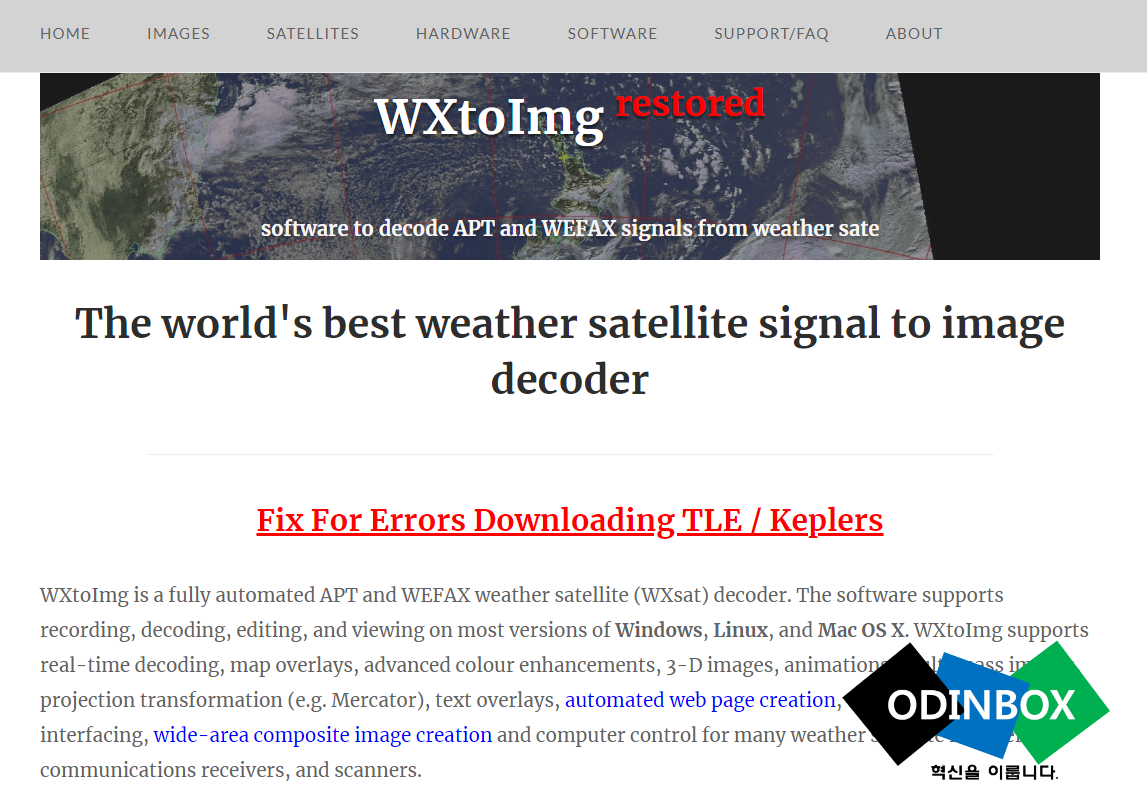
wxtoimg[#]에서 들어가 해당 프로그램을 설치를 합니다. 그리고 간단한 프로그램을 설정이 필요합니다. [Options] > [Active APT Satellites]를 들어가서 NOAA 17번 선택을 해제합니다. NOAA 15 : 137.6200, NOAA 18 : 137.9125, NOAA 19 : 137.1000를 설정을 하고 OK를 누르면 됩니다.
그리고 [File] > [Update Keplers]를 누르고 최신의 정보로 업데이틀 해야 합니다. 그리고 [Options] > [Ground Station Location...]를 누르고 자신의 위치를 입력을 해야합니다. 이 위치의 경우 구글 지도를 사용하게 되면 쉽게 자신의 위치를 확인을 할 수 있습니다. 그리고 [File] > [Satellite Pass List...]를 누르게 되면 대략 언제쯤 나의 위치 근처에 위성이 지나가는지 확인을 할 수 있습니다. 여기를 보게 된다면 시간과 함께 대략 몇 분 동안 지나가고 주파수는 어떻게 되는지 확인을 할 수 있습니다. 그리고 마지막으로 [Options] > [Recording Options...]를 누르게 되면 SoundCard부분에 SDR로 설정이 잘 되어있는지 확인이 필요합니다.
그리고 실제로 위성의 위치가 어디인지 확인을 할 수 있으면 좋을 거 같습니다. 그럴 경우 orbitron(오비트론)이라는 프로그램을 설치하고 업데이트를 하면 조금 더 시작적으로 대략 어디 위치를 지나고 있다는 것을 알 수 있어 좋은 거 같습니다. 이제 설정은 다했습니다. 이제 수신을 해야겠죠?
SDR#에서 주파수를 설정을 하고 [File] > [Record...]를 누릅니다. 그리고 Record and auto process > create image(s)를 선택이 되어있는지 확인을 하고 Auto Record를 선택을 하면 됩니다. 신호가 들어오게 된다면 신호의 중앙부를 빨간 선과 일치할 수 있도록 조정을 하는 것이 중요합니다. (10~100)으로 설정을 하여 조정을 하는 것이 중요합니다. 그러면 wxtoimg를 보게 되면 수신이 된 것을 변환하는 모습을 확인을 할 수 있습니다.
참고하면 좋은 사이트
한국 아마추어 무선 중계기 지도 [#]
각종 주파수 표 [#]
마무리
아직도 많이 모르는 것들이 많아 찾아보며 하고 있는데 차에 노트북에 설치를 하고 근처의 주파수를 잡을 수 있고 그 소리를 들을 수 있는 것이 너무 신기하고 흥미가 느껴졌습니다. 혹시나 이 글을 보는 분들도 혹시나 하고 싶다면 한번 시도해보세요 비싼 장비 없이 시도할 수 있어 좋은 거 같습니다. 궁금하신 사항이 있으면 댓글을 통해 남겨주시면 댓글에 남겨주시면 답변드리도록 하겠습니다.
커피 한 잔의 힘
이 글이 도움이 되셨다면, 커피 한 잔으로 응원해주세요!
여러분의 작은 후원이 더 좋은 콘텐츠를 만드는 큰 힘이 됩니다.

